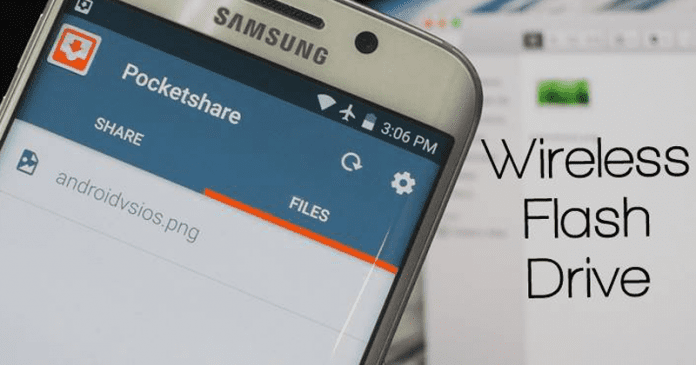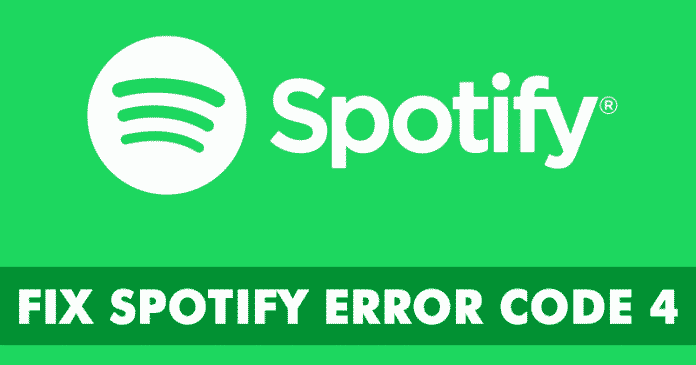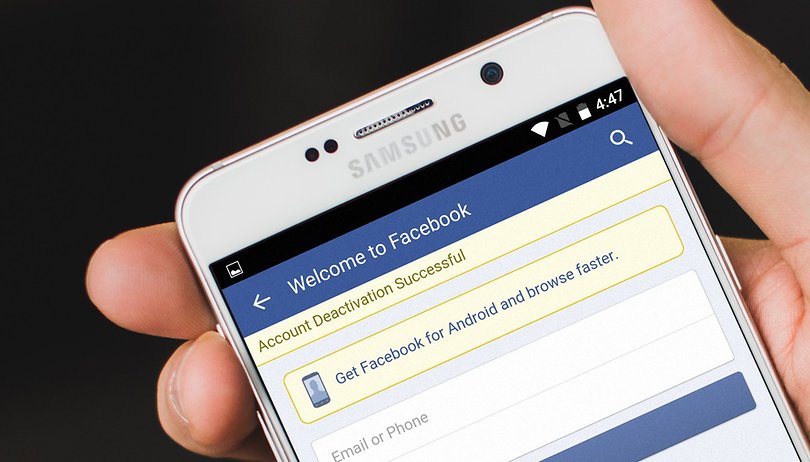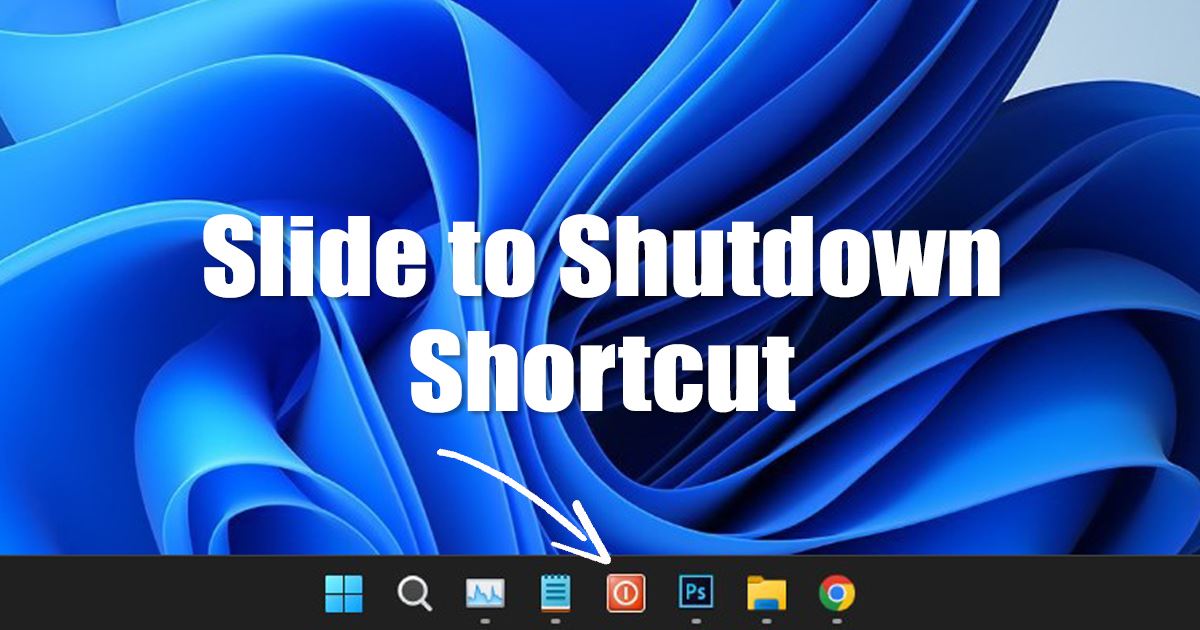
Přiznejme si to, všichni na konci dne vypínáme svůj počítač nebo notebook. Zatímco mnoho uživatelů nechává svá zařízení Windows v provozu několik dní, není to dobrý postup, protože to může zkrátit životnost hardwarových komponent.
Jako každá jiná verze Windows, i Windows 11 vyžaduje vypnutí. Vypnutí nejen zastaví všechny vaše hardwarové komponenty, ale také jim poskytne tolik potřebný čas na vychladnutí.
Vždy je tedy nejlepší vypnout počítač se systémem Windows 11 na několik minut nebo hodin, aby hardwarové komponenty správně fungovaly. Windows 11 poskytuje mnoho způsobů, jak zařízení vypnout; můžete vypnout počítač z možnosti napájení pomocí klávesové zkratky nebo vytvořit zkratku pro vypnutí a přidat ji na hlavní panel.
Pokud chcete snazší způsob vypnutí počítače se systémem Windows 11, můžete na hlavní panel systému Windows 11 přidat zkratku pro vypnutí. To vám umožní vypnout počítač přímo z panelu nástrojů – bez otevření nabídky Start nebo použití klávesové zkratky.
Přidejte zástupce pro vypnutí na hlavní panel Windows 11
Pokud tedy chcete přidat snímek do zástupce pro vypnutí v systému Windows 11, čtete správného průvodce. Níže jsme sdíleli podrobný návod, jak přidat zástupce pro vypnutí ve Windows 11. Pojďme se podívat.
1. Nejprve klepněte pravým tlačítkem kamkoli na prázdnou obrazovku na ploše a vyberte Nový > Zástupce.
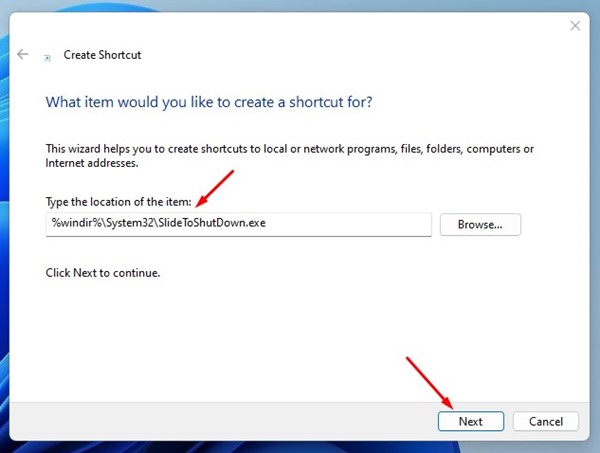
3. Po dokončení pojmenujte nového zástupce – SlideToShutDown. Po vyvolání zástupce klikněte na tlačítko Dokončit.
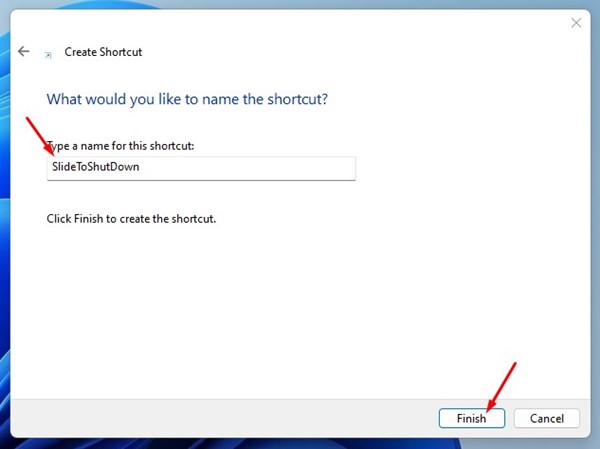
4. Nově vytvořeného zástupce najdete na ploše. Klikněte na něj pravým tlačítkem a vyberte Vlastnosti.
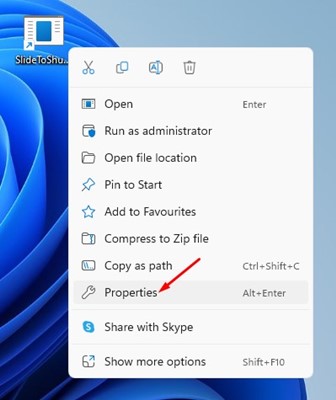
5. Na kartě Vlastnosti přejděte na kartu Zástupce, jak je znázorněno na obrázku níže.
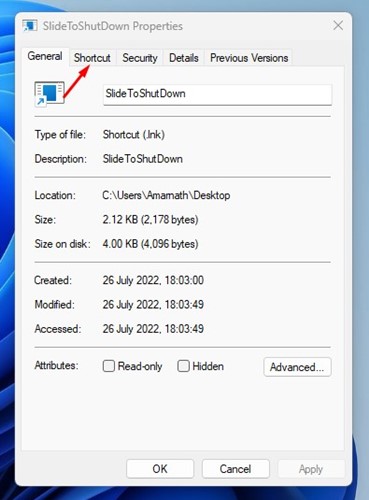
6. Na obrazovce Zástupce klikněte na ikonu Změnit ve spodní části.
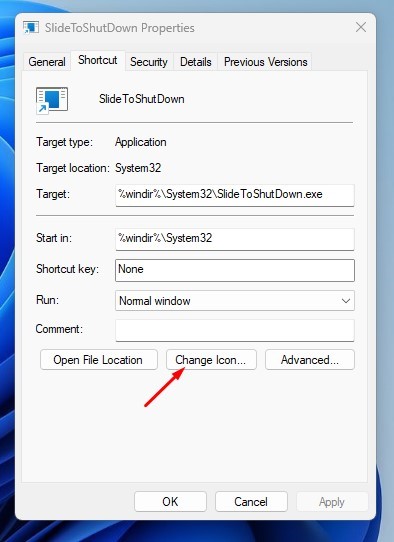
7. Nyní uvidíte všechny dostupné ikony. Musíte vybrat ikonu, která se podobá Vypnutí.
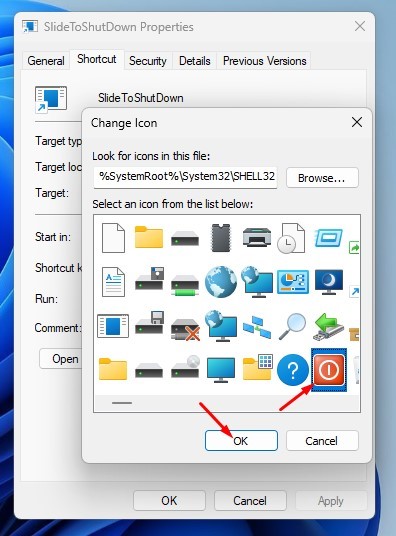
8. Po dokončení klikněte na tlačítko Použít a poté na OK.
9. Klepněte pravým tlačítkem na ikonu SlideToShortcut a vyberte Zobrazit další možnosti.
10. V možnostech rozšířené kontextové nabídky vyberte možnost Připnout na hlavní panel.
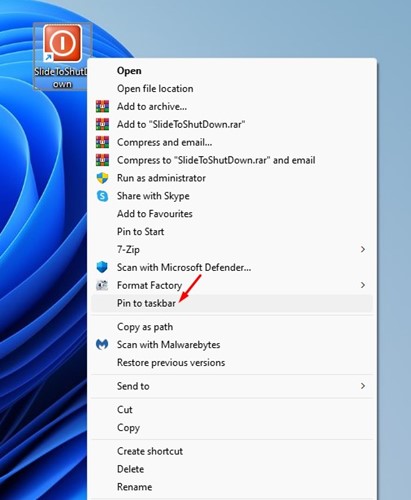
A je to! Tím připnete zástupce vypnutí na hlavní panel Windows 11.
Takto můžete vytvořit zástupce pro vypnutí na počítači se systémem Windows 11. Pokud často zapomínáte vypnout počítač, může vám pomoci tato zkratka. Pokud potřebujete další pomoc se zkratkou vypnutí ve Windows 11, dejte nám vědět v komentářích níže.